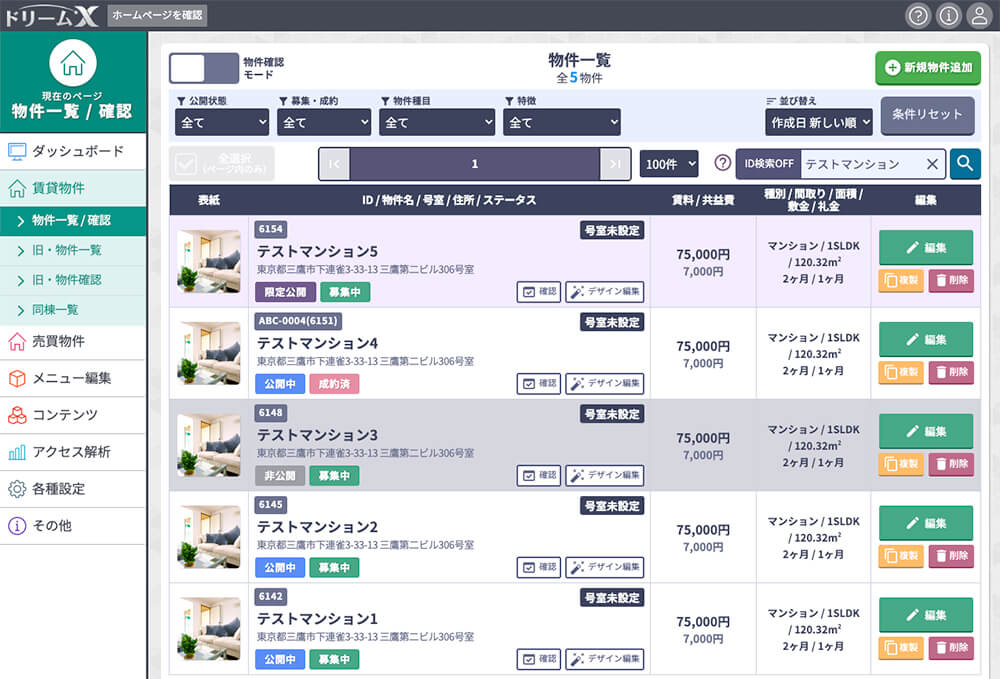物件一覧・確認画面の概要
リニューアルした物件一覧では物件確認画面が統合され、表示項目が増えて物件検索の使い勝手が向上しています。
左上にある物件確認モードをONにすることで、物件に対して公開・非公開や日付更新等を一括で複数の物件に対して行えるようになっています。
ページ上部の説明
物件確認モードへの移行ボタンや、物件数表示、新規物件追加ボタンが最上部に置かれています。
中段では、公開状態,募集・成約,物件種目,特徴での絞り込みが可能です。
並び替えにて作成日順や更新順などお気軽に変更でき、条件リセットボタンですぐにデフォルトの状態に戻すことが可能です。
下段では1ページに表示する件数を10,20,50,100件から選択できます。キーワード検索については次の項目をご覧ください。
キーワード検索について
【ID検索OFFの場合】
物件名や住所を入力してすぐに検索することが可能です。パーマリンク(IDを変更している場合)の検索もこちらになります。
ヘルプマークを押すことでも検索先の確認ができます。内容としては以下になります。
・基本情報 - 物件名
・基本情報 - 物件名カナ
・基本情報 - キャッチコピー
・基本情報 - 担当者コメント
・基本情報 - 元付会社(業者)1~2(名称のみで電話番号は対象外)
・地図情報 - 住所(郵便番号は対象外)
・地図情報 - 物件までの案内 その1~3
・SEO対策 - タイトル
・SEO対策 - ディスクリプション
・メモ
・パーマリンク(物件IDの代わりとなる固有リンク)
【ID検索ONの場合】
物件IDを入力することで、すぐに該当する物件を検索できます。
[一致]の場合、入力したIDと一致する物件のみ表示します。
画像の例ではID6154を検索した場合6154しか表示されません。(仮にID61540等の物件があっても表示されません)
[含む]の場合、IDを「61」で検索すると、『61』『161』『6100』など61を含んだ物件を表示します。
下記の画像のように、61が含まれた物件を表示します。※ID検索ではパーマリンクの数字は含みません。
物件一覧の表記について
旧物件一覧と比べ、物件毎にステータスをしっかりと表示し、
面積項目の追加、確認画面・デザイン編集画面に直接飛べるようになっております。
物件確認モードについて
左上のボタンを押すことで物件確認モードに遷移します。
ページ上部では、右上の新規物件追加ボタンが印刷ボタンに変更され、左側の全選択ボタンも押せるようになっております。
(物件確認モード)日付更新
物件毎の情報更新日を気軽に更新できるようになりました。
物件それぞれの[更新日]項目にある【日付更新】ボタンをクリックすることで最新の日付に変更されます。
表画面での物件一覧ブロックにて更新日順に設定している場合、この機能を使用してお気軽に最前列に更新した物件を表示できます。
後述する一括編集にて1度に100件まで更新も可能です。
(物件確認モード)一括編集
いずれかの物件毎の左側[選択]項目にあるチェックボックスをクリック、もしくはページ上部にある[全選択ボタン]を押すことで、
ページ下部に一括編集ウィンドウが追加されます。
使用できる機能は以下の四つになります。
【日付更新】
選択した物件の日付を最新の日付に一括で更新します。
公開されている物件の日付を新しくしたい場合などにご利用ください。
【公開状態切替】
選択した物件の公開ステータスを変更できます。
一括で公開・非公開・限定公開する場合にご利用ください。
【募集・成約済】
選択した物件の募集・成約済ステータスを変更できます。
公開状態切替と同じく一括で変更可能です。
【まとめて削除】
選択した物件を一括で削除します。
削除した物件は元に戻せませんので、選択した物件が本当に削除して問題ないかご確認ください。
全選択ボタンはページ内の物件を全て選択する形になるので、表示件数によって選択される数が変わります。
(例:表示件数が100件なら表示しているページ内の100件を選択できます)
例として公開中の300件分の物件を日付更新したい場合には、フィルターで公開状態を公開中に設定し、
100件表示にしてからページャにて1,2,3ページを切り替えながら全選択ボタンを押していきます。
300件選択中の状態になったら一括編集ウィンドウにて日付更新を行うという流れになります。
(物件確認モード)印刷画面
ページ右上にある[ページ内印刷]ボタンを押すことで、印刷プレビューが表示されるようになっています。
ボタンを押す前に、フィルターにてご希望の設定・表示件数を指定してください。
絞り込まれた状態・表示件数分の印刷が可能です。(A4横印刷のみ)
ページ末尾で背景模様が表示されてしまう場合は印刷オプションの[背景のグラフィック]のチェックを外してください。
関連記事